컴퓨터 하드 드라이브가 손상되었을 때 데이터를 복구하는 방법
복구 방법: 1. 확인 및 복구 방법: 하드 디스크에 연결을 시도하고 해당 아이콘을 찾은 다음 마우스 오른쪽 버튼을 클릭하고 "속성" 항목을 선택하여 속성 페이지를 열고 복구를 수행할 수 있습니다. 창 복구 방법: "실행"을 검색하고 실행 창을 열고 "cmd"를 입력하여 DOS 창을 열고 하드 디스크 복구를 시도합니다. 3. 데이터 복구 소프트웨어를 사용하여 복구합니다: Ruhi 형식 데이터 복구 마스터; 복원 방법: 폴더 이전에 포맷된 손실된 데이터가 저장된 파일을 찾고, 관련 옵션에 따라 현재 복구해야 하는 데이터를 선택합니다. 5. 전문가의 도움을 받으세요.

컴퓨터 하드 드라이브가 고장났습니다. 데이터를 복구하는 방법은 다양하며 다음은 몇 가지 제안 사항입니다.
복구 방법 확인: 하드 디스크 손상이 심각하지 않은 경우 하드 디스크를 연결하고 해당 아이콘을 찾은 다음 마우스 오른쪽 버튼을 클릭하고 "속성" 항목을 선택하여 속성 페이지를 열고 복구하세요.
DOS 창 복구 방법: 시작 메뉴 표시줄 검색창에 "실행"을 검색한 후 실행 창을 열고 "cmd"를 입력하여 DOS 창을 열고 하드 디스크 복구를 시도합니다.
-
데이터 복구 소프트웨어 복구 방법: 하드 드라이브를 복구할 수 없는 경우 데이터 복구 소프트웨어를 사용하여 데이터를 복구할 수 있습니다. "HiFormat Data Recovery Master"를 예로 들어 소프트웨어 홈페이지에서 적절한 복구 모드를 선택하고 파일의 원래 저장 위치를 선택한 다음 "스캔 시작" 버튼을 클릭하여 하드 디스크를 스캔합니다. 검사 결과가 나온 후, 복구해야 할 파일 데이터를 찾아 확인한 후 "복구" 버튼을 클릭하세요.
팁: 다음 방법으로 복원할 수 없는 경우 전문 복구 소프트웨어를 사용하여 복구할 수 있습니다. 주소를 다운로드하세요》》: 데이터 복구 마스터(권장)
백업 및 복원 방법: 시스템 백업 기능이 켜져 있으면 백업에서 손실된 데이터를 복구할 수 있습니다. "Windows + S" 키를 눌러 검색창을 열고 "파일 기록을 통해 파일 복원"을 입력한 후 클릭하여 열고, 이전에 포맷된 데이터가 저장된 폴더를 찾아 복구해야 할 데이터를 선택합니다. 관련 옵션.
전문가의 도움을 받으세요: 하드 드라이브가 심각하게 손상되었거나 데이터를 스스로 복구할 수 없는 경우 전문 데이터 복구 서비스 회사의 도움을 받는 것이 좋습니다.
위 내용은 컴퓨터 하드 드라이브가 손상되었을 때 데이터를 복구하는 방법의 상세 내용입니다. 자세한 내용은 PHP 중국어 웹사이트의 기타 관련 기사를 참조하세요!

핫 AI 도구

Undresser.AI Undress
사실적인 누드 사진을 만들기 위한 AI 기반 앱

AI Clothes Remover
사진에서 옷을 제거하는 온라인 AI 도구입니다.

Undress AI Tool
무료로 이미지를 벗다

Clothoff.io
AI 옷 제거제

AI Hentai Generator
AI Hentai를 무료로 생성하십시오.

인기 기사

뜨거운 도구

메모장++7.3.1
사용하기 쉬운 무료 코드 편집기

SublimeText3 중국어 버전
중국어 버전, 사용하기 매우 쉽습니다.

스튜디오 13.0.1 보내기
강력한 PHP 통합 개발 환경

드림위버 CS6
시각적 웹 개발 도구

SublimeText3 Mac 버전
신 수준의 코드 편집 소프트웨어(SublimeText3)

뜨거운 주제
 7445
7445
 15
15
 1374
1374
 52
52
 76
76
 11
11
 39
39
 19
19
 14
14
 6
6
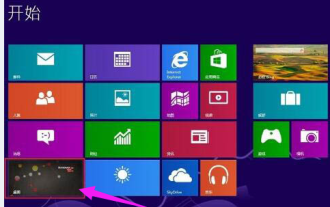 Win8 컴퓨터의 하드 드라이브를 분할하는 가장 효과적인 방법
Dec 22, 2023 am 08:39 AM
Win8 컴퓨터의 하드 드라이브를 분할하는 가장 효과적인 방법
Dec 22, 2023 am 08:39 AM
획기적인 발전을 위해 탄생한 Windows 시스템인 win8 시스템에는 자체 하드 디스크 파티션 기능과 같은 많은 강력한 기능이 있습니다. 그러면 Win8 시스템 컴퓨터의 하드 디스크를 파티션하는 방법은 무엇입니까? 다음은 Win8 컴퓨터의 하드 드라이브를 분할하는 가장 빠른 방법입니다! Win8 컴퓨터의 하드 디스크를 분할하는 방법: 1. 시작 메뉴를 엽니다. 2. 왼쪽 하단에 있는 바탕 화면 아이콘을 클릭하여 컴퓨터 바탕 화면으로 들어갑니다. 3. 바로 가기 키를 사용하여 win+x 바로 가기 메뉴를 열고 을 클릭합니다. 디스크 관리. 4. c 드라이브를 마우스 오른쪽 버튼으로 클릭하고 선택하고 b 축소 옵션을 선택합니다. 5. 압축이 완료된 후 새 창에 원하는 C 드라이브의 크기를 입력하세요. 6. 완료되면 새로운 디스크가 나타납니다. 새로 나타난 디스크를 마우스 오른쪽 버튼으로 클릭하세요. 6. 새 단순 볼륨을 클릭하여 D 드라이브의 크기를 설정합니다.
 하드 드라이브 데이터 복구 소프트웨어
Feb 02, 2024 am 11:32 AM
하드 드라이브 데이터 복구 소프트웨어
Feb 02, 2024 am 11:32 AM
일반 소프트웨어: 1. HiFormat 데이터 복구 마스터, 3. EasyRecovery, 4. DataExplore 하드 드라이브 데이터 복구 마스터, 6. FinalData 등
 솔리드 스테이트 드라이브에서 데이터를 복구하는 방법은 무엇입니까?
Feb 02, 2024 pm 03:23 PM
솔리드 스테이트 드라이브에서 데이터를 복구하는 방법은 무엇입니까?
Feb 02, 2024 pm 03:23 PM
복구 방법: 1. 전문적인 하드 디스크 데이터 복구 도구를 사용합니다. 2. 디스크 파티션 도구를 사용합니다. 4. 백업을 사용하여 파일을 복원합니다.
 디스크에서 데이터를 복구하는 방법
Feb 02, 2024 pm 03:03 PM
디스크에서 데이터를 복구하는 방법
Feb 02, 2024 pm 03:03 PM
방법: 1. 백업을 사용하여 디스크 데이터를 복원합니다. 2. 데이터 복구 소프트웨어를 사용하여 디스크 데이터를 복원합니다. 3. Cloud Knight 데이터 복구 소프트웨어를 사용합니다. 4. 복구를 위해 전문적이고 안정적인 복구 도구를 사용합니다. 6. 이전 버전을 복원합니다. 7. 전문가의 도움을 받으세요.
 포맷 후 데이터를 복구하는 방법
Feb 02, 2024 am 11:27 AM
포맷 후 데이터를 복구하는 방법
Feb 02, 2024 am 11:27 AM
복구 방법: 1. 보려면 휴지통에 들어가십시오. 2. 기록 파일 복구를 사용하십시오. 3. HiFormat Data Recovery Master와 같은 전문 데이터 복구 소프트웨어를 사용하십시오. 5. 컴퓨터가 필요 없는 시스템 레지스트리 복구.
 하드 드라이브 포맷 후 데이터를 복구할 수 있나요?
Feb 02, 2024 am 11:12 AM
하드 드라이브 포맷 후 데이터를 복구할 수 있나요?
Feb 02, 2024 am 11:12 AM
할 수 있는. 방법은 다음과 같습니다. 1. 데이터 복구 소프트웨어를 사용하여 데이터를 복구합니다. 예를 들어 Hi 형식 데이터 복구 소프트웨어. 그러나 컴퓨터를 포맷한 후 시스템, 소프트웨어 또는 기타 데이터를 저장하면 데이터 복구 성공률이 크게 감소합니다.
 무료 데이터 복구 소프트웨어
Feb 02, 2024 am 11:54 AM
무료 데이터 복구 소프트웨어
Feb 02, 2024 am 11:54 AM
무료에는 다음이 포함됩니다: 1. HiFormat 데이터 복구 마스터, 3. Glary Undelete, 5. Pandora 복구, 7. Zhuanzhuan 마스터 데이터 복구 소프트웨어.
 데이터를 복구하는 방법
Feb 02, 2024 am 10:05 AM
데이터를 복구하는 방법
Feb 02, 2024 am 10:05 AM
복구 방법: 1. 데이터 복구 마스터 소프트웨어를 사용하여 복구합니다. 2. 휴지통에서 데이터를 복구합니다. 3. 레지스트리를 사용하여 복구합니다. 4. "chkdsk H:/F" 명령을 실행하여 데이터를 복구합니다. 데이터 복구를 시도하려면 전문 데이터 복구 소프트웨어 사용을 선택하십시오. 6. 사무용 소프트웨어에 내장된 기능을 사용하여 데이터 복구 소프트웨어를 사용하십시오.





